Яндекс браузер – полезный инструмент. Его активно используют тысячи пользователей по всему миру. Иногда его установка происходит случайно, или потребность в нём исчезает, поэтому важно знать, как полностью удалить Яндекс браузер с компьютера. Для каждой системы процесс может немного отличаться, поэтому предлагаем рассмотреть процесс удаления для наиболее актуальных версий Windows.
Windows 7
Наиболее просто приложение удаляется на Windows 7. Для этого не обязательно устанавливать дополнительное программное обеспечение, которое также может занять лишнее место на диске или замедлить работу компьютера. Чтобы осуществить задуманное, нужно выполнить несколько простых действий.
- Подготовка. Необходимо открыть диспетчер задач, используя сочетание клавиш «ctrl» + «alt» + «delete» и завершить все процессы, связанные с Яндексом. Для этого:
- открываем диспетчер задач;
- переходим на вкладку «процессы»;
- сортируем процессы по описанию (самый правый столбец);
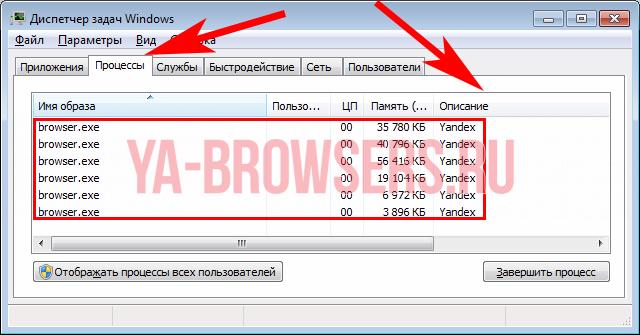
- находим «Yandex» или «Яндекс», завершаем процессы.
- Удаление. Для этого процесса также потребуется выполнить несколько шагов:
- открываем меню «Пуск»;
- находим кнопку «Панель управления», нажимаем её;
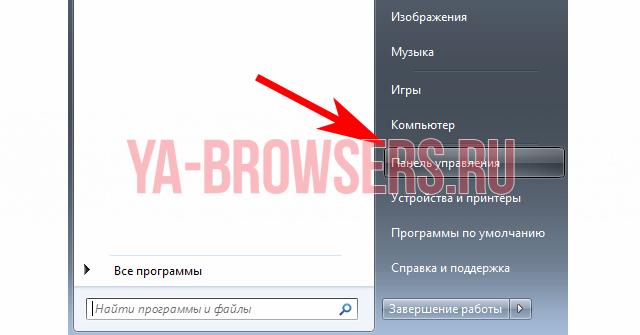
- в появившемся окне выбираем «Программы и компоненты»;
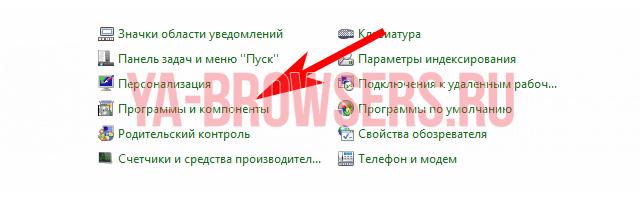
- находим в списке Yandex;

- нажимаем правой кнопкой мыши по браузеру, выбираем значение «Удалить»;
- подтверждаем намерения, нажимая в появившемся окне «Удалить»;
- делаем активной галочку «Удалить настройки браузера, историю…» и нажимаем «Удалить браузер»;
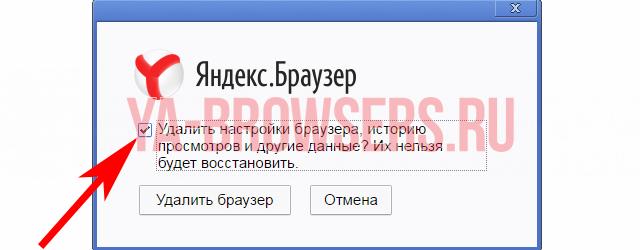
- дожидаемся завершения процесса удаления, после чего наслаждаемся системой без Яндекс браузера.
Как удалить Яндекс Браузер — 5 способов

Windows 8
Способ, описанный выше, также актуален для Windows 8. Несмотря на добавление интерфейса Metro, Microsoft не стала ограничивать юзеров в возможностях, оставив стандартный «Проводник», сосуществующий с Windows с самых ранних версий. Главным же отличием от Windows 7 – возможность найти среди плиток панель с Яндекс браузером, нажать по нему правой кнопкой и выбрать «Удалить». Появится такое же окно, как и выше, соответственно, дальнейшие инструкции идентичны.
Windows 10
Первый метод не теряет актуальности и для Windows 10, поэтому мы можем также рекомендовать его к повторению даже здесь. Однако, существует другой способ удаления программ, актуальный только для десятки. Чтобы провернуть его, необходимо осуществить несколько простых шагов.
Удаляем любой неудаляемый файл | Как удалить неудаляемое
- Открываем меню пуск.
- Находим кнопку «Параметры» в виде шестерёнки и нажимаем её.
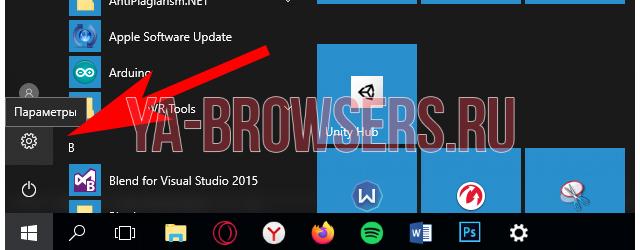
- Выбираем пункт «Система».
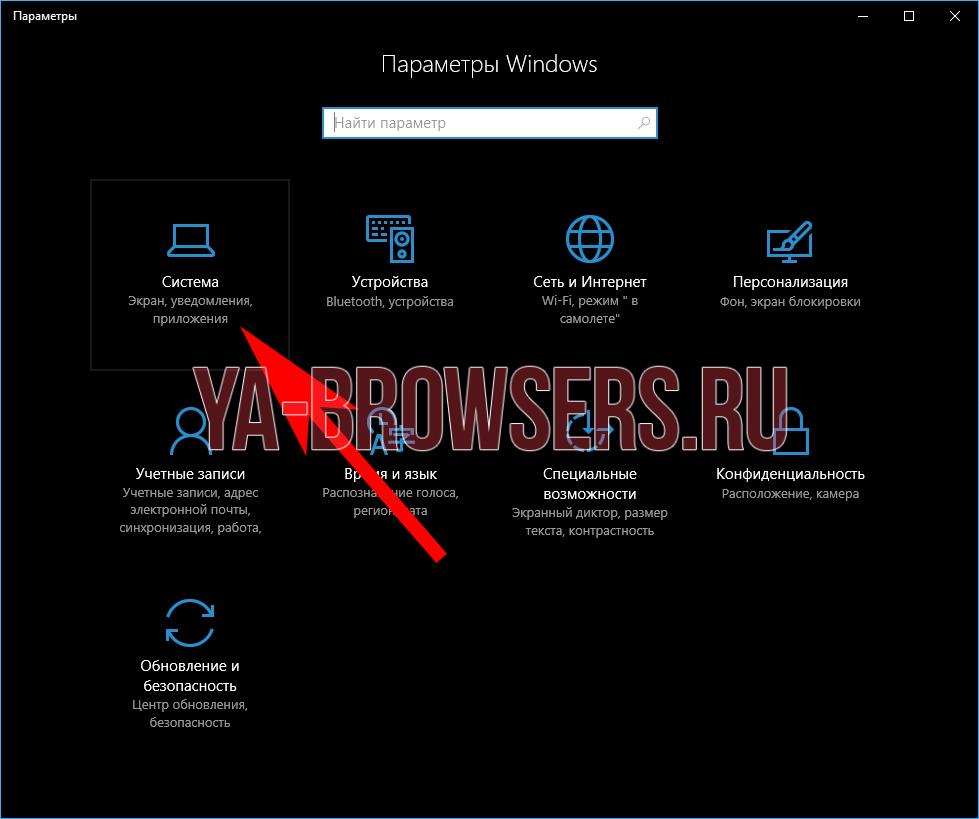
- Нажимаем «Приложения и возможности».
- Находим «Yandex» и нажимаем на него.
- Подтверждаем намерения нажатием клавиши «Удалить».
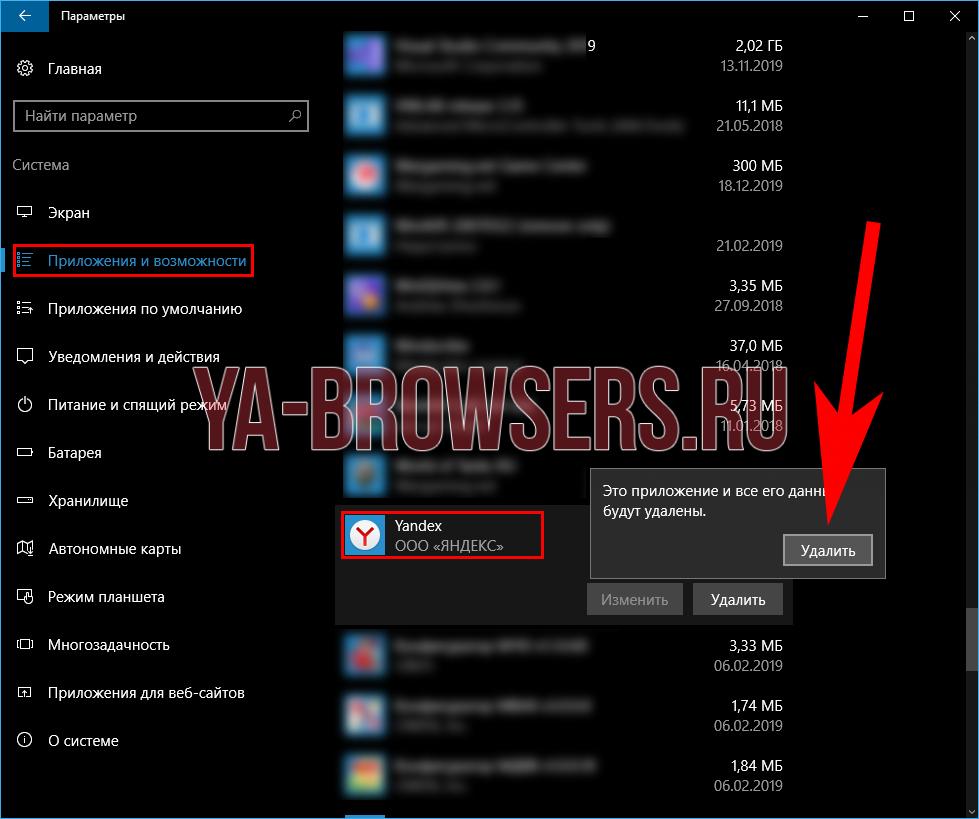
- Ещё раз подтверждаем намерения аналогичным действием.
- Предоставляем права администратора деинсталлятору приложения, выбрав «Да» в открывшемся окне.
- Во время выбора «Удалить» или «Переустановить» выбираем первый вариант.
- Активируем галочку «Удалить настройки браузера, историю…» и продолжаем подтверждать наши намерения нажатием кнопки «Удалить браузер».
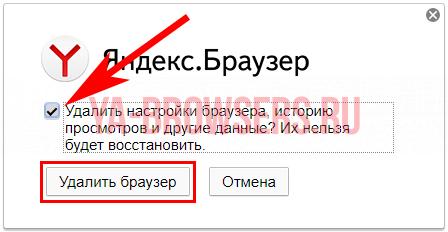
После выполнения этих действий браузер полностью удалится с вашего компьютера. К слову, проверить папки по пути «С:Usersимя_пользователя» также стоит, так как там могут встречаться самые неожиданные «подарки» от Яндекса.
Ручное удаление
Помимо стандартных средств Windows, браузер можно удалить вручную, через проводник. Сделать это чуть сложнее, однако, такой способ актуален для любой Windows. Он работает, даже если Metro-интерфейс внезапно откажет, а браузер отсутствует в стандартном списке приложений. Его реализация также происходит в несколько шагов.
Читать еще: Браузер блокирует сайты
- Первостепенная задача – открыть папку, где находится установочный файл браузера. Для этого необходимо открыть проводник и ввести туда следующую строку: «C:UsersИНДИВИДУАЛЬНОЕ_ИМЯ_ПОЛЬЗОВАТЕЛЯAppDataLocalYandexYandexBrowserApplicationПАПКА_С_АКТУАЛЬНОЙ_ВЕРСИЕЙInstaller». Системное имя пользователя обычно отображается в каталоги «Пользователи» системного диска, а папка с актуальной версией браузера лежит в каталоге «C:UsersИНДИВИДУАЛЬНОЕ_ИМЯ_ПОЛЬЗОВАТЕЛЯAppDataLocalYandexYandexBrowserApplication», то есть в паре уровней от конечной цели.
- Находим в каталоге файл setup.exe. Файл может называться просто setup, без расширения, так как его отображение может быть отключено по умолчанию.

- Создаём ярлык этого файла, нажав по нему правой кнопкой мыши и выбрав пункт «Создать ярлык».
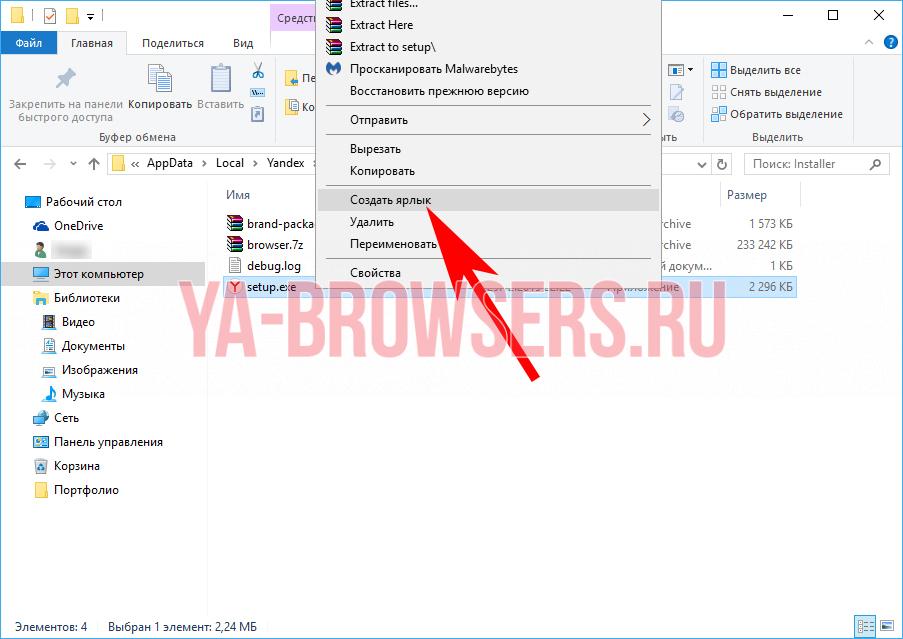
- Открываем свойства ярлыка похожим способом: нажимаем по нему правой кнопкой мыши и выбираем параметр «свойства».
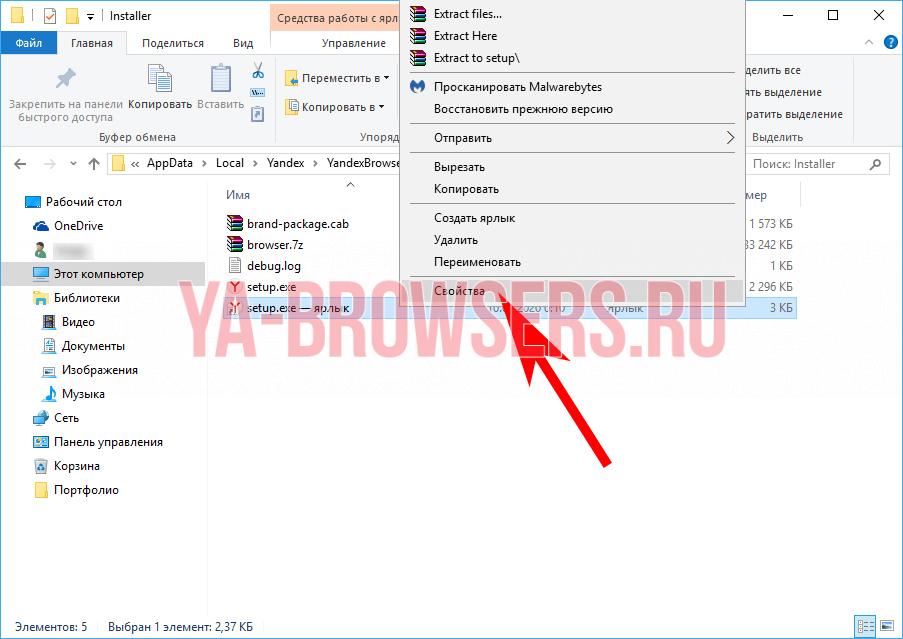
- Появившееся окно автоматически откроет вкладку «Ярлык». Если оно не сделало это, то делаем это вручную и обращаем внимание на поле «Объект». После названия файла (setup.exe) добавляем флаг «—uninstall». Это не опечатка, дефисов должно быть именно два. Чтобы сохранить изменения нажимаем «Приметить» и «Ок».
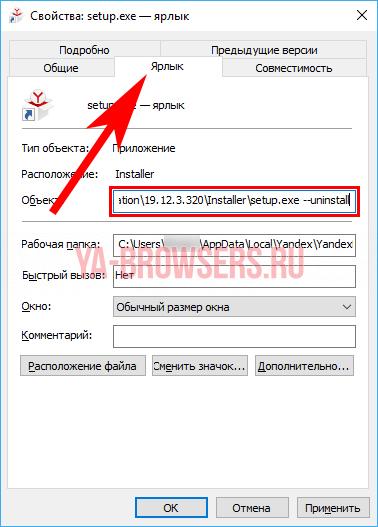
- Дважды кликаем на ярлык, совершаем те же действия, что указаны выше: подтверждаем намерения удалить браузер, активируем галочку «Удалить настройки браузера, историю…». После этого браузер полностью удалится с вашего устройства.
Как полностью удалить Яндекс Браузер с компьютера
Яндекс браузер – полезный инструмент. Его активно используют тысячи пользователей по всему миру. Иногда его установка происходит случайно, или потребность в нём исчезает, поэтому важно знать, как полностью удалить Яндекс браузер с компьютера. Для каждой системы процесс может немного отличаться, поэтому предлагаем рассмотреть процесс удаления для наиболее актуальных версий Windows.
Windows 7
Наиболее просто приложение удаляется на Windows 7. Для этого не обязательно устанавливать дополнительное программное обеспечение, которое также может занять лишнее место на диске или замедлить работу компьютера. Чтобы осуществить задуманное, нужно выполнить несколько простых действий.
- Подготовка. Необходимо открыть диспетчер задач, используя сочетание клавиш «ctrl» + «alt» + «delete» и завершить все процессы, связанные с Яндексом. Для этого:
- открываем диспетчер задач;
- переходим на вкладку «процессы»;
- сортируем процессы по описанию (самый правый столбец);
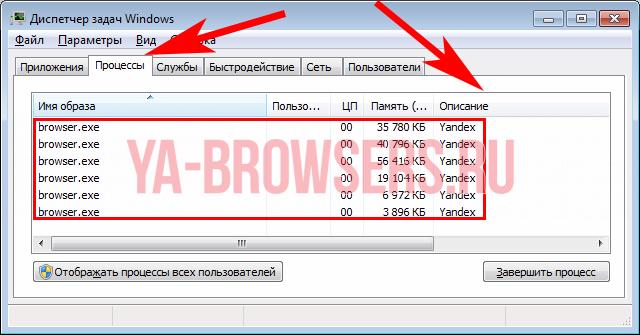
- находим «Yandex» или «Яндекс», завершаем процессы.
- Удаление. Для этого процесса также потребуется выполнить несколько шагов:
- открываем меню «Пуск»;
- находим кнопку «Панель управления», нажимаем её;
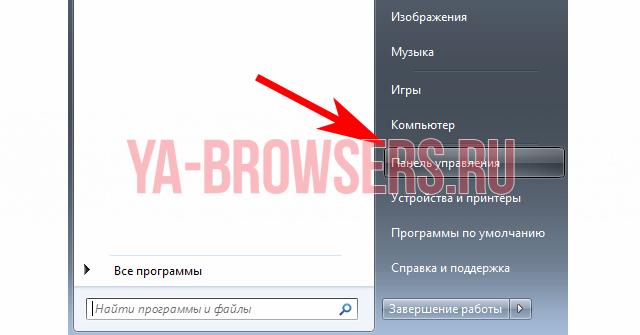
- в появившемся окне выбираем «Программы и компоненты»;
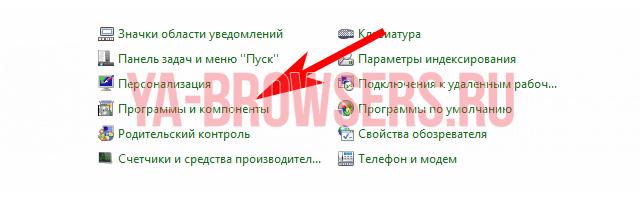
- находим в списке Yandex;

- нажимаем правой кнопкой мыши по браузеру, выбираем значение «Удалить»;
- подтверждаем намерения, нажимая в появившемся окне «Удалить»;
- делаем активной галочку «Удалить настройки браузера, историю…» и нажимаем «Удалить браузер»;
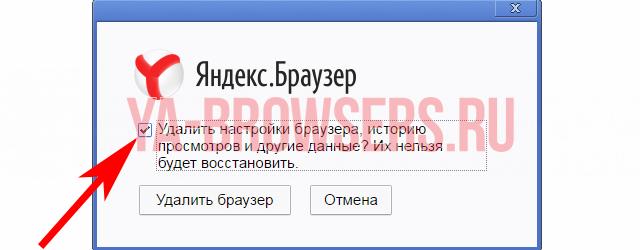
- дожидаемся завершения процесса удаления, после чего наслаждаемся системой без Яндекс браузера.

Windows 8
Способ, описанный выше, также актуален для Windows 8. Несмотря на добавление интерфейса Metro, Microsoft не стала ограничивать юзеров в возможностях, оставив стандартный «Проводник», сосуществующий с Windows с самых ранних версий. Главным же отличием от Windows 7 – возможность найти среди плиток панель с Яндекс браузером, нажать по нему правой кнопкой и выбрать «Удалить». Появится такое же окно, как и выше, соответственно, дальнейшие инструкции идентичны.
Читать еще: Адресная книга в майл ру
Windows 10
Первый метод не теряет актуальности и для Windows 10, поэтому мы можем также рекомендовать его к повторению даже здесь. Однако, существует другой способ удаления программ, актуальный только для десятки. Чтобы провернуть его, необходимо осуществить несколько простых шагов.
- Открываем меню пуск.
- Находим кнопку «Параметры» в виде шестерёнки и нажимаем её.
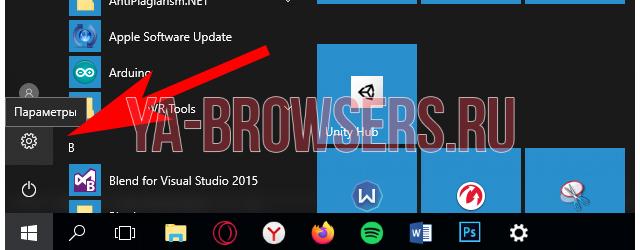
- Выбираем пункт «Система».
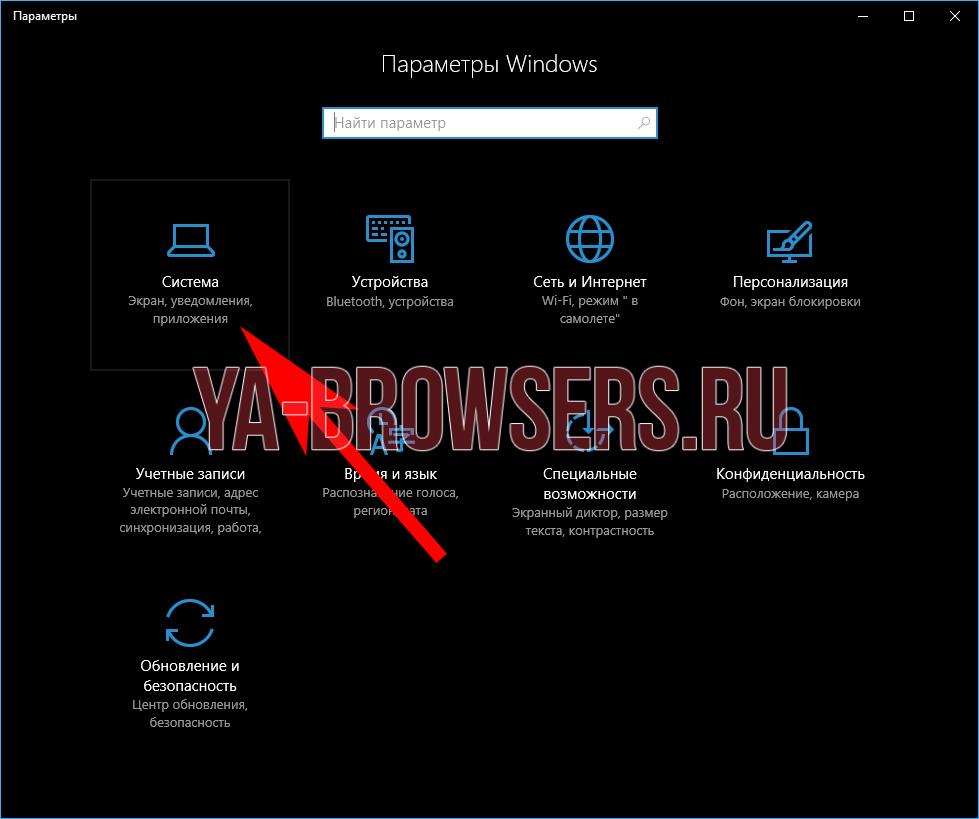
- Нажимаем «Приложения и возможности».
- Находим «Yandex» и нажимаем на него.
- Подтверждаем намерения нажатием клавиши «Удалить».
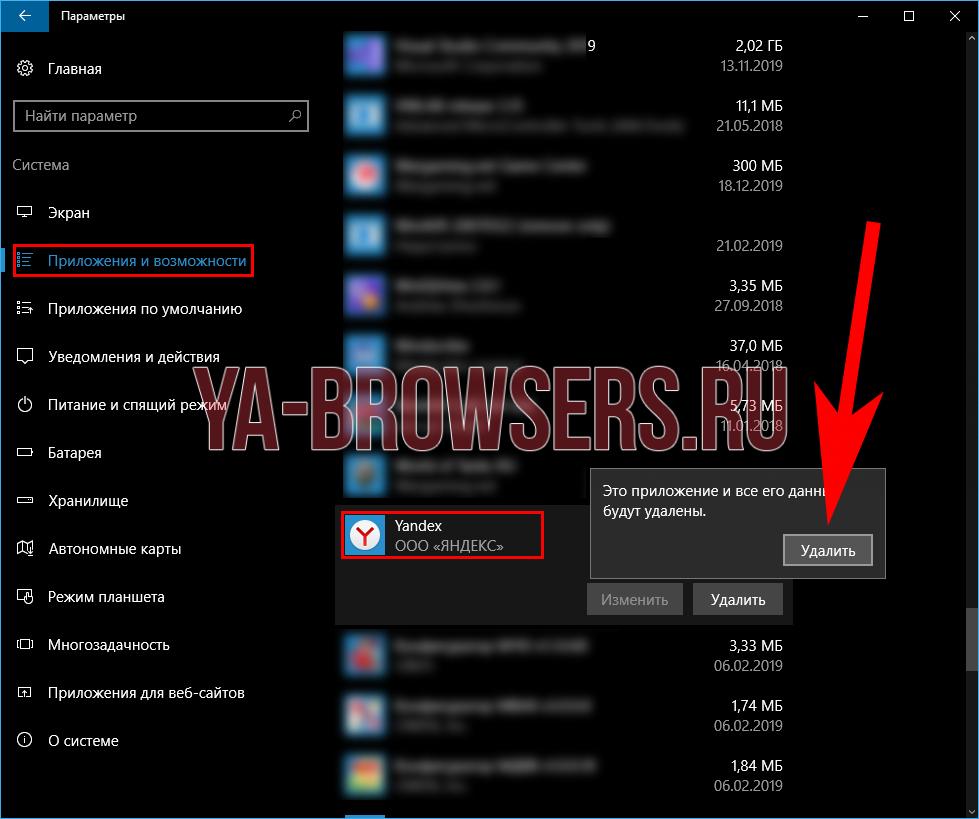
- Ещё раз подтверждаем намерения аналогичным действием.
- Предоставляем права администратора деинсталлятору приложения, выбрав «Да» в открывшемся окне.
- Во время выбора «Удалить» или «Переустановить» выбираем первый вариант.
- Активируем галочку «Удалить настройки браузера, историю…» и продолжаем подтверждать наши намерения нажатием кнопки «Удалить браузер».
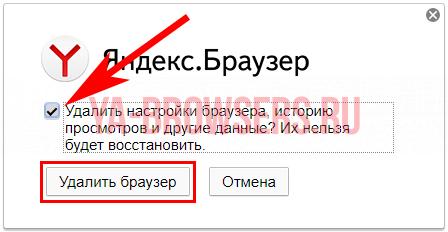
После выполнения этих действий браузер полностью удалится с вашего компьютера. К слову, проверить папки по пути «С:Usersимя_пользователя» также стоит, так как там могут встречаться самые неожиданные «подарки» от Яндекса.
Ручное удаление
Помимо стандартных средств Windows, браузер можно удалить вручную, через проводник. Сделать это чуть сложнее, однако, такой способ актуален для любой Windows. Он работает, даже если Metro-интерфейс внезапно откажет, а браузер отсутствует в стандартном списке приложений. Его реализация также происходит в несколько шагов.
- Первостепенная задача – открыть папку, где находится установочный файл браузера. Для этого необходимо открыть проводник и ввести туда следующую строку: «C:UsersИНДИВИДУАЛЬНОЕ_ИМЯ_ПОЛЬЗОВАТЕЛЯAppDataLocalYandexYandexBrowserApplicationПАПКА_С_АКТУАЛЬНОЙ_ВЕРСИЕЙInstaller». Системное имя пользователя обычно отображается в каталоги «Пользователи» системного диска, а папка с актуальной версией браузера лежит в каталоге «C:UsersИНДИВИДУАЛЬНОЕ_ИМЯ_ПОЛЬЗОВАТЕЛЯAppDataLocalYandexYandexBrowserApplication», то есть в паре уровней от конечной цели.
- Находим в каталоге файл setup.exe. Файл может называться просто setup, без расширения, так как его отображение может быть отключено по умолчанию.

- Создаём ярлык этого файла, нажав по нему правой кнопкой мыши и выбрав пункт «Создать ярлык».
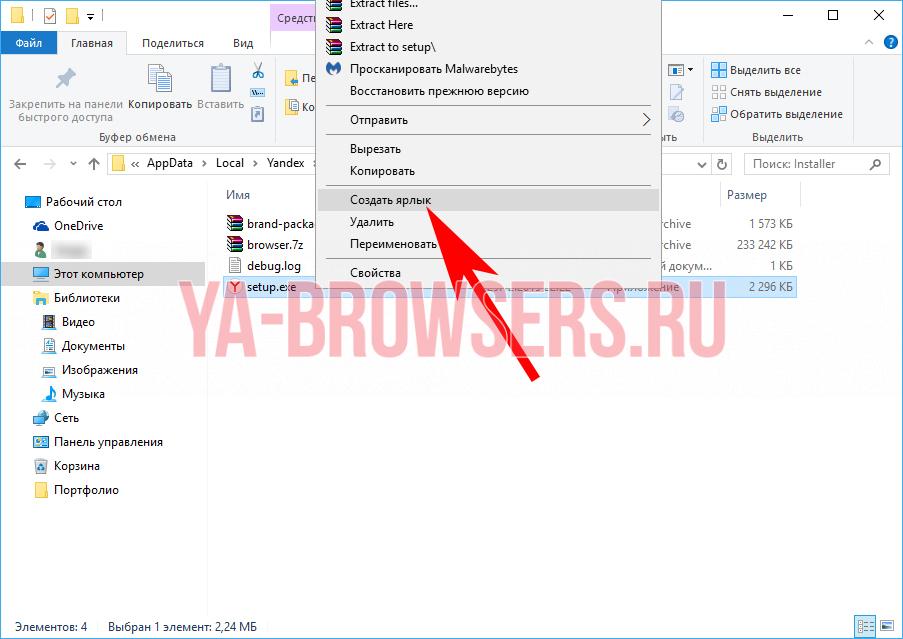
- Открываем свойства ярлыка похожим способом: нажимаем по нему правой кнопкой мыши и выбираем параметр «свойства».
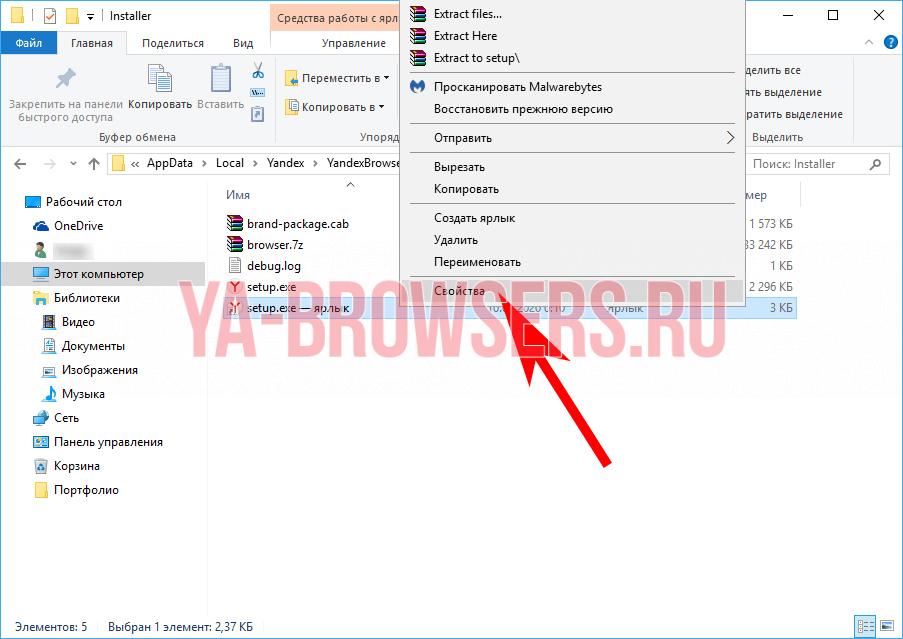
- Появившееся окно автоматически откроет вкладку «Ярлык». Если оно не сделало это, то делаем это вручную и обращаем внимание на поле «Объект». После названия файла (setup.exe) добавляем флаг «—uninstall». Это не опечатка, дефисов должно быть именно два. Чтобы сохранить изменения нажимаем «Приметить» и «Ок».
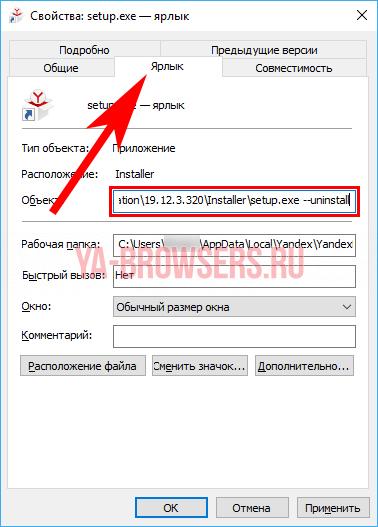
- Дважды кликаем на ярлык, совершаем те же действия, что указаны выше: подтверждаем намерения удалить браузер, активируем галочку «Удалить настройки браузера, историю…». После этого браузер полностью удалится с вашего устройства.
Читать еще: Очистить кэш страницы яндекс браузер
Как полностью удалить Яндекс Браузер с компьютера
Сегодня мы подготовили полные ответ на вопрос «как полностью удалить Яндекс Браузер с компьютера». Предоставлена полная инструкция для пользователей.
Способ 1: Подготовка к удалению
Нам потребуется предварительно остановить работу приложения. Для этого последуем ниже описанному примеру:
- Выполните запуск Диспетчера задач (нажимаем кнопочки ctrl+alt+delete). Всплывшее окошко содержит несколько закладок. Потребуется нажать на «Приложения».
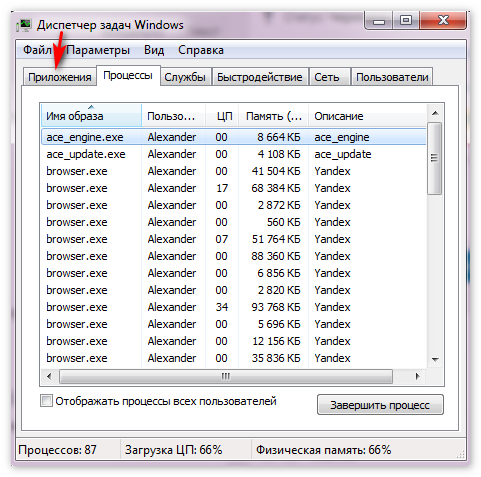
- Среди открывшегося перечня доступных устройств находим Яндекс.Браузер. Жмем правой клавишей мышки, после чего выбираем «Снять задачу».
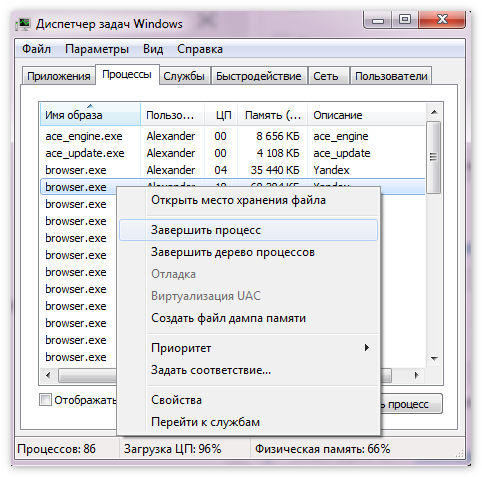
- Для лучшей работоспособности советуем закрыть все открытые окна и программы.
Способ 2: Общий совет к удалению
Наиболее простой путь кроется в процедуре запуска компьютера в безопасном режиме, где лишние программы не будут запущены. Итак, выполните следующие действия:
- Жмите клавишу «Пуск».
- Нам потребуется воспользоваться поисковой строкой. Введем в поле msconfig. Подтверждаем действие клавишей Enter.
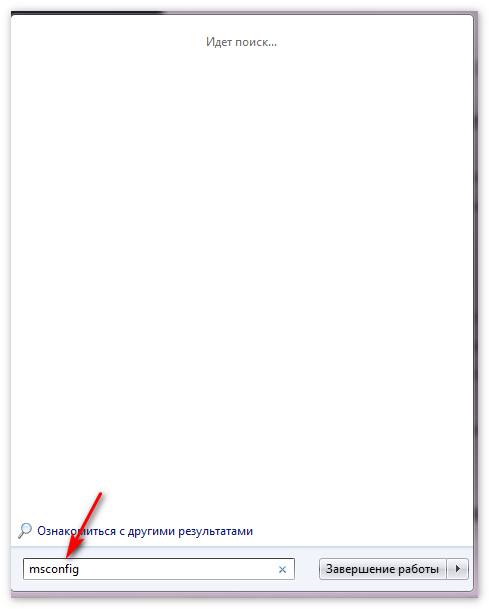
- Во вкладке boot (загрузка) снизу расположено меню опций. Кликнем там Safe boot, Minimal.
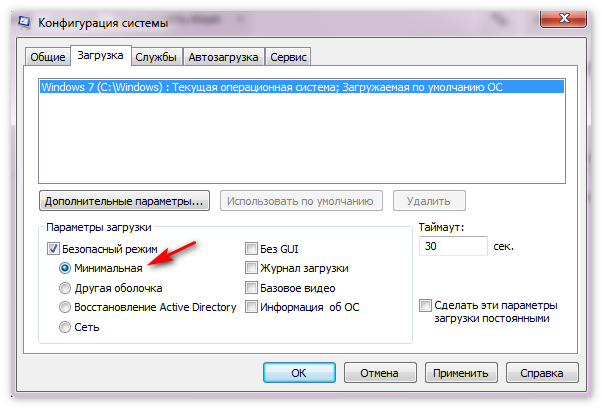
- Подтвердим описанные действия, нажав OK. Перезапустите ПК.
Способ 3: Деинсталляция Яндекс Браузера
Предоставлена базовая процедура удаления. Рассмотрим подробнее шаги:
- Через параметры отыщем Панель управления. Если Вы не знаете место положения, вводите через «Пуск» слова «панель управления».
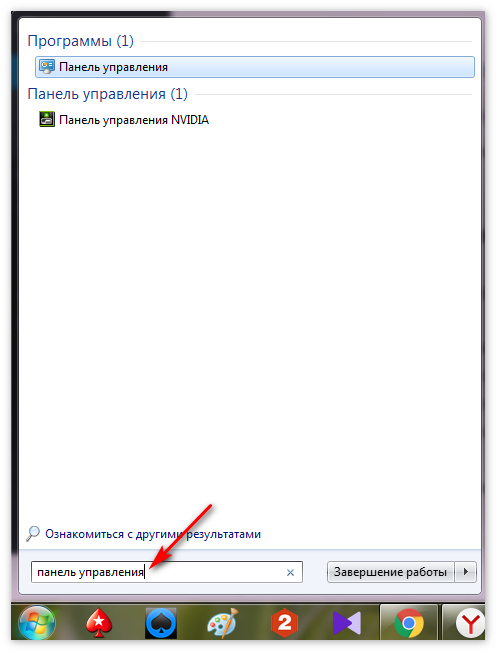
- Среди открывшегося перечня отыщем раздел «Установка и удаление программ». В зависимости от операционной системы категория несколько может отличаться в названии.
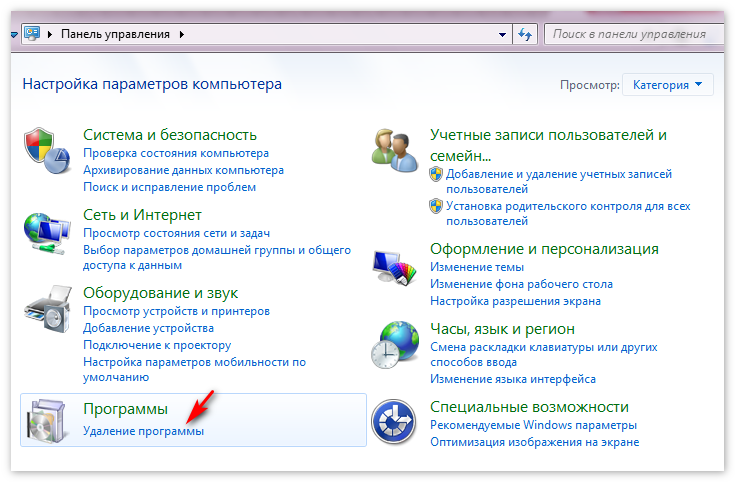
- При нажатии Вашему вниманию предстанет окно раздела всех установленных программ на компьютере.
- Среди списка находим Yandex. Кликаем правой кнопочкой мыши «Удалить».
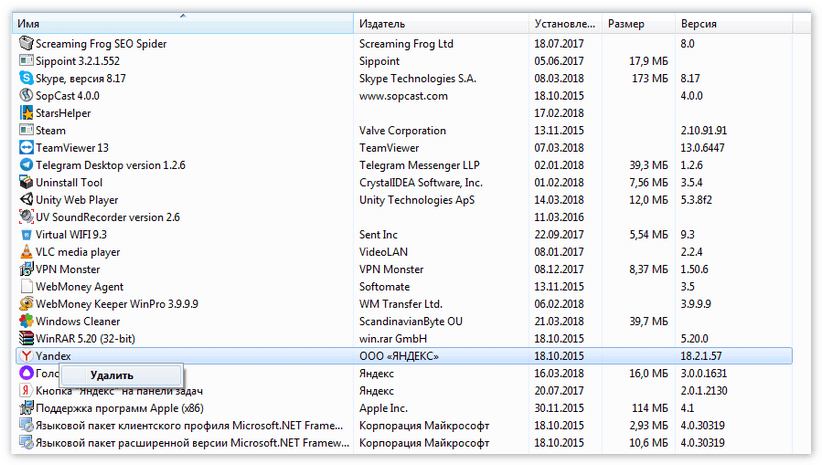
- Всплывет запрос с подтверждением желания удалить выбранную утилиту. Соглашаемся, при этом не забыв отметить рядом пунктик деинсталляции надстроек. (если планируете в дальнейшем использовать приложение — галку не ставьте).
- Дождитесь процедуры удаления, а затем перезапустите компьютер. После запуска проверьте, проведена ли успешно описанная процедура.
Способ 4: Деинсталляция Revo Uninstaller
Приложение позволит максимально продуктивно избавиться от неудаляемых программ. Так же с успехом применяется при полном удалении всех оставшихся файлов. Выполним следующие действия:
- Скачайте утилиту с официального сайта.
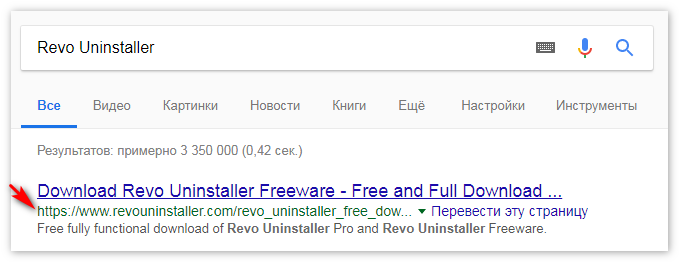
- После установки можно приступить к процедуре очистки компьютера от браузера. Запустив софт Вашему взору откроется список всех установленных программ.
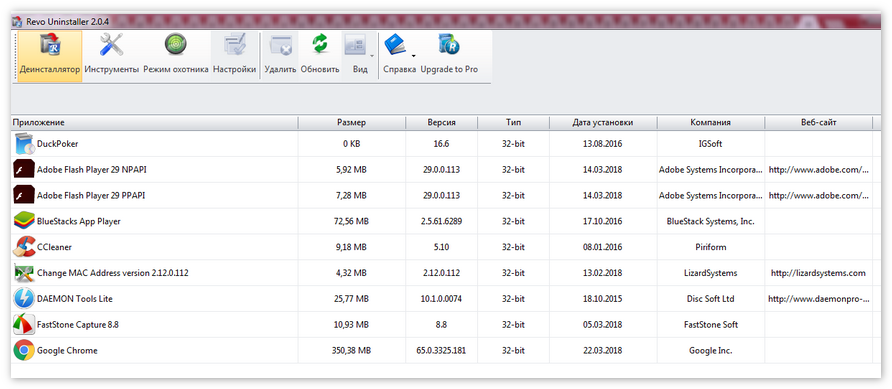
- Жмите правой кнопкой мышки по необходимой утилите, выбрав «Удалить».
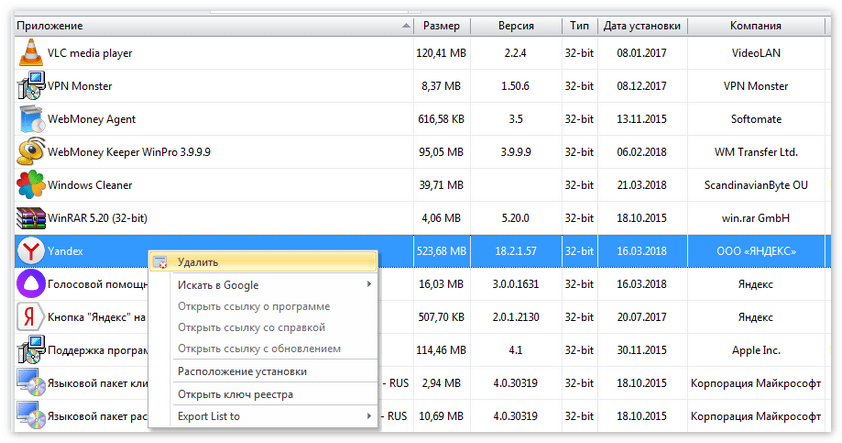
- Программа начнет процедуру, предварительно создав точку восстановления системы. Останется подтвердить действия.
- В открывшемся окне отметьте флажком функцию сброса настроек браузера.
- Следующий шаг: сканирование системы оставшихся файлов. Система предложит удалить связанные папки и записи реестра. Выбираем режим «Продвинутый», который обеспечит 100% удаление (возможно выбрать «Умеренный», однако процесс поиска будет произведено по распространенным местам файлов).
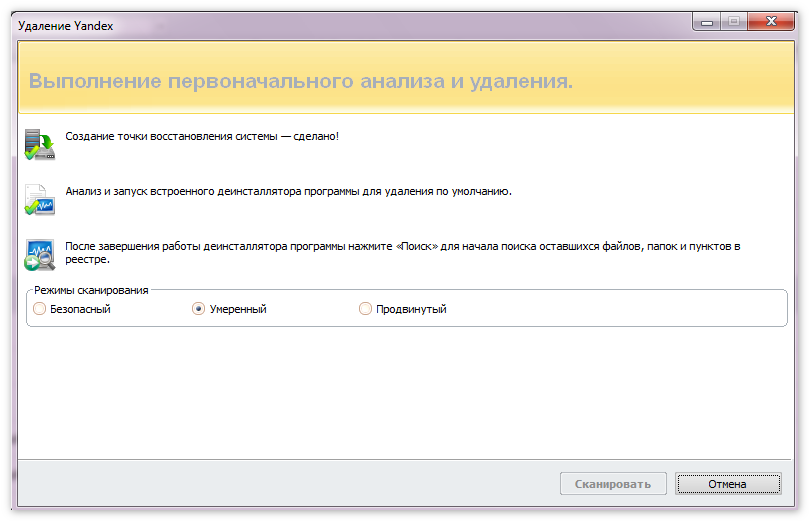
- Отмечаем найденные файлы и папки галочками (обозначены жирным шрифтом).
- Процедура завершена.
Заключение
Как правило, утилиты Windows не могут найти файлы и остатки софта остаются разбросаны по всему компьютеру. С этой целью мудрым выходом будет использование специальных деинсталляторов, таких как Revo Unistaller.
Источник: fruitsekta.ru
Удалить сервисы яндекса. Удаление через меню Браузера
Яндекс.Бар — это довольно полезное дополнение к браузерам от компании Яндекс, оснащенное быстрым доступом к различным интернет-сервисам и поиском по интернету. Многим пользователям нравится эта программа, и они с удовольствием ею пользуются. Тем не менее, некоторые склонны считать, что Яндекс.Бар — это бесполезная утилита, которая занимает место на экране и в памяти системы. К тому же ее существенным недостатком является незаметное появление после установки совершенно другого программного обеспечения. При этом строчка, позволяющая отменить установку Яндекс.Бара глубоко и надежно спрятана.
Как же раз и навсегда расправиться с этой назойливой панелью?
Данная инструкция расскажет, как удалить Яндекс.Бар из наиболее распространенного браузера Internet Explorer . Для других браузеров действия будут аналогичны.
Самым простейшим вариантом избавления является элементарное скрытие панели . То есть вы можете просто отключить ее отображение на мониторе. Для этого нужно открыть меню «Надстройки» «Панели инструментов и расширения» , найти строку Яндекс.Бар в списке, щелкнуть правой кнопкой и выбрать «Отключить» . Подтвердив данное действие, Яндекс.Бар будет отключен и скрыт на панели.



Чтобы скрыть Яндекс.Бар в браузере Mozilla Firefox , нужно открыть меню «Вид» , после чего перейти на вкладку «Панель инструментов» и убрать галочку, стоящую рядом со строкой Яндекс.Бар.

В результате правильно выполненных действий панель Яндекс.Бар исчезнет с поля зрения и тем самым освободит занимаемое место на экране. При желании, ее можно вернуть на место, проделав те же действия, с тем лишь отличием, что галочку теперь нужно не снимать, а ставить.
Если же такой вариант избавления от панели вам не подходит, следует выполнить ряд действий, обеспечивающих полное удаление приложения с компьютера .
Однако перед этим вам необходимо закрыть браузер и завершить работу всех запущенных ранее приложений. Это позволит избежать непредвиденных ошибок.
В представленном многообразии иконок нам необходимо отыскать «Установку и удаление программ» . Нажимаем на нее двойным кликом левой кнопки мыши и в открывшемся перечне программ ищем Яндекс.Бар. Для полного удаления панели с компьютера нажимаем на кнопку «Удалить» .

После этого запустится мастер установки и удаления программ, Windows спросит у вас о правильности выбранных действий и вашей уверенности в них. Если вы настроены решительно, смело жмите на кнопку «Да» .
Для браузера Mozilla Firefox нужно удалить дополнение Яндекс.Бара. Для этого открываем меню «Инструменты» , «Дополнения» (либо нажимаем комбинацию клавиш Ctrl+Shift+A ), в открывшимся списке находим Яндекс.Бар и нажимаем кнопку «Удалить» . После перезапуска браузера Яндекс.Бар будет удален.

В результате правильного выполнения всех вышеописанных действий панель Яндекс.Бара будет полностью удалена с вашего компьютера. Теперь можете наслаждаться интернет-серфингом без нее.
С тех пор, как к браузерам ввели новое требование — минималистичность и не загруженность в виде разных кнопок, Яндекс.Бар заменили на элементы Яндекс. Эти элементы представляют собой программное обеспечение, входящее в настройки браузера, которое было создано компанией Яндекс для их удобства и расширение возможностей. Но не всякое нововведение облегчает жизнь пользователей. Иногда эти дополнения просто мешают, и тогда возникает вопрос: как удалить элементы Яндекса из Firefox?
Удаление элементов Yandex через меню браузера
Сделать это несложно. Для начала давайте посмотрим, какой операционной системой вы пользуетесь: Windows, Linux или Mac OS. Для удаления элементов разница есть, но не существенная. В Windows для решения проблемы нужно нажать на кнопку Firefox
Затем выбрать пункт Дополнения. В Linux и Mac OS для перехода в это меню выбирают сначала пункт Инструменты, а только потом Дополнения. В открывшейся вкладке выбираем пункт Расширения. Появляется вот такое окно.

Здесь можно удалить элементы Яндекс из Firefox, а также их можно настроить, если не хотите все удалять — может некоторые дополнения Вам все-таки пригодятся.
Удаление элементов с помощью программного обеспечения
Если Вы не совсем поняли как можно устранить проблему в меню самого браузера, есть еще способ. Некоторые пользователи для того, чтоб убрать Яндекс из Firefox или другого браузера используют специальные программы такие, как Antidust. Это бесплатная программа, которая весит всего 52 килобайта. После скачивания ее не нужно устанавливает. Программа работает после распаковки скаченного архива с приложением.
Программа сама определит приложения от определенных разработчиков и удалит их с Вашего компьютера.
Программа имеет свои недостатки — не со всех браузеров она может удалить Яндекс.Бар или элементы Яндекса. Но плюсы у нее тоже есть — программа работает автоматически.
Как работает Antidust?
Перед запуском Antidust закройте все открытые браузеры и только после этого запускайте программу. Дальше она сделает все сама. Если программа, как Вам показалось, не запустилась и не работает — это может означать, что на компьютере нет никаких лишних приложений, которые отвечают требованиям поиска и удаления — не очень удобно для тех, кто не знает этого. Как правило, многие начинают думать, что программа не работает, но это не так — она просто ничего не нашла.
Удалить ненужные элементы из браузера в такие способы не составит труда у самых неуверенных пользователей.
Яндекс.Бар — это специальная панель инструментов для браузера, расширяющая возможности веб обозревателя. Не так давно Яндекс прекратил установку и поддержку своего Бара, в том виде, в каком он раздражал многих пользователей. Теперь он распространяется в составе Элементов Яндекс, что по сути то же самое.
В свое время Яндекс.Бар распространялся достаточно агрессивно — вместе с установкой других программ, загруженных пользователем, если он не отключал дополнительную малозаметную галочку, касающуюся установки Бара. После этого Яндекс.Бар устанавливался во все браузеры пользователя, заменял в них стартовую страницу и навязчиво предлагал воспользоваться различными сервисами.
Именно с последним обстоятельством и связан поиск способов в интернете как удалить Яндекс Бар. Этот вопрос актуален и в настоящее время, так как в интернете еще долго будут находиться программы с данным сюрпризом.
Различные версии Бара устанавливались на компьютеры по-разному. Соответственно и методы удаления его будут различными.
Стандартное удаление
Проверьте присутствует ли Яндекс.Бар в списке установленных программ и удалите его оттуда при его наличии. Сделать это можно следующим образом.
- Нажмите кнопку «Пуск». В появившемся меню перейдите по пути «Панель управления»-«Программы и компоненты».
- Найдите программу «Яндекс.Бар».
- Если она присутствует в списке, кликните по ней однократным нажатием левой кнопки мыши и нажмите появившуюся кнопку «Удалить».
Как удалить Яндекс Бар из Хрома (Google Chrome)
- Запустите Chrome и в его адресную строку введите chrome://chrome/extensions/. Нажмите клавишу ввод (Enter) на клавиатуре.
- Откроется окно управления расширениями браузера. Удалите нажатием на иконку мусорной корзины, расположенную напротив каждого установленного расширения, все найденные расширения Яндекса: «Визуальные закладки», Переводчик и непосредственно Яндекс.Бар.
- В открытом веб обозревателе нажмите кнопку вызова меню в левом верхнем меню и выберите в открывшемся списке пункт «Дополнения». То же самое можно выполнить нажатием клавиш на клавиатуре Crtl + Shift + A (A — английская).
- В открывшемся окне удалить все дополнения, касающиеся Яндекса.
- После удаления расширения в настройках Firefox могут остаться периодически всплывающие следы от Яндекс.Бара. Чтобы их подчистить введите в его адресную строку «about:config» (без кавычек) и нажмите клавишу (Ввод) Enter.
- В окне предупреждения о соблюдении осторожности нажмите кнопку «Я обещаю, что буду осторожен!».
- Откроются параметры браузера. Их достаточно много и чтобы упростить поиск тех, что касаются Яндекс.Бара введите в строку поиска запрос yandex.
- Будут найдены все параметры, касающиеся Яндекса. Измененные по сравнению со значением по умолчанию будут выделены жирным шрифтом. Кликайте по каждому строке с измененным параметром правой кнопкой мышки и в появившемся меню выбирайте пункт «Сбросить». Значение параметра станет таким, каким оно было в момент установки веб обозревателя.
- Нажмите кнопку вызова меню Оперы в верхнем левом углу. В появившемся списке выберите пункт «Расширения» и далее «Управление расширениями». То же самое можно выполнить нажав сочетание клавиш Crtl + Shift + E на клавиатуре (E — английская).
- У окне управления расширениями удалите все компоненты, связанные с Яндексом нажатием кнопки «Удалить» напротив каждого из них.
- Нажмите на иконку вызова меню настроек браузера в виде шестеренки в правом верхнем углу.
- В появившемся меню выберите пункт «Свойства обозревателя».
- В открывшемся окне свойств откройте вкладку «Дополнительно» и нажмите в данной вкладке кнопку «Сброс. » для возвращения параметров Internet Explorer к значениям по умолчанию.
Закройте все браузеры. Нажмите «Пуск – Панель управления – Удаление программ». Найдите в списке программ «Яндекс.Бар», и удалите с помощью деинсталлятора, то есть нажав на кнопку «Удалить». При вопросе системы «Внести необходимые изменения…» – необходимо согласиться.
Удаляем «Яндекс.Бар» из браузера Internet Explorer
«Яндекс» по-прежнему присутствует в браузере в качестве домашней страницы и поиска по умолчанию? Первое что нужно сделать – это изменить домашнюю страницу в браузере. Зайдите в его «Настройки». В окошке с адресом поменяйте на «Google – Применить – Ok». Или нажмите «Use blank» и получите стартовую чистую страницу по умолчанию.
Затем поменяйте поисковую систему: «Настройки – Settings» – откроется список доступных. Поставьте «Google» по умолчанию кнопкой «Set as default». Теперь поиск от «Яндекс» можно удалить кнопкой «Remove». Далее удалите закладки «Яндекс»ю Дял этого в панели меню нажмите «Favorites – Organize Favorites». Удалите ненужные закладки кнопкой «Delete».
Теперь скройте ненужные уже пустые панели инструментов, кликнув правой клавишей мышки по ним один раз, уберите галочки с «Menu bar» и «Favorites Bar».
Удаляем «Яндекс.Бар» из браузера Mozilla Firefox
Удалять «Бар» нужно из пункта главного меню «Дополнения – Расширения». Просто нажмите кнопку «Удалить». Далее поменяйте начальную страницу. Нажмите в главном меню «Настройки – Настройки – Основные». В разделе «Домашняя страница» выберите кнопку «Восстановить по умолчанию – Ok». Поменяйте поисковую систему, нажав на черный маленький треугольник рядом с логотипом «Я».
Из выпавшего списка удалите «Яндекс» и другие ненужные поиски. Завершите изменение кнопкой «Ok».
Очень важный момент: необходимо удалить дополнительные конфигурации «Яндекс» из данного браузера. В строке адреса (там где http://) наберите: «about:config», затем согласитесь с вопросом от браузера «Я обещаю, что буду осторожен!». Далее в строке «Поиск» впишите слово « ». Вы увидите список, каждая строка которого будет начинаться со слов «browser.saf…». Жмите на каждой из них правой клавишей мышки и выбирайте пункт «Сбросить».
Удаляем «Яндекс.Бар» из браузера Google Chrome
Здесь «ToolBar» не установлен. Установлена лишь , домашняя страница и изменен поиск. Зайдите в настройки и поменяйте стартовую страницу «по умолчанию»: «Настройки – Начальная группа – Следующие страницы – Добавить» – кликните на странице «Яндекс» и удалите, нажав на крестик справа от нее – «Ok».
Далее поменяйте главную страницу на Google: пункт меню «Внешний вид — Показывать главную страницу – Изменить». Удалите ненужную поисковую систему «Яндекс» из пункта настроек «Поиск». Далее откройте панель закладок: кликните на панели закладок правой кнопкой мыши – «Управление закладками» – выделите закладки, созданные «Яндексом», и удалите их.
Удаляем «Яндекс.Бар» из браузера Opera
В этом браузере «Яндекс» удаляется еще проще: скройте панель закладок (на панели с красной буквой «Я» кликните правой клавишей мыши – «Удалить панель»). Из закладок в панели меню («Меню – Закладки – Управление закладками)» удалите все страницы «Яндекса»: «Яндекс фото», «Яндекс погода», «Яндекс почта» и т.д. Поменяйте поисковый сайт на Google, удалив «Яндекс» из выпадающего списка рядом с буквой «Я» в строке поиска. Далее зайдите в «Главное Меню – Расширения – Управление расширениями» – удалите кнопкой «Удалить» все элементы «Яндекса».
Яндекс.Бар – это один из сотни существующих тулбаров. Производители данного тулбара сообщают, что они создали его для того, чтобы помочь людям использовать браузер быстрее и удобнее. Эта программа может быть установлена в Internet Explorer, Google Chrome, Mozilla Firefox и Opera Browser. Таким образом, эти же браузеры могут быть жертвами Яндекс Toolbar. Вы можете найти различную информацию об этом тулбаре.
Некоторые источники сообщают, что Яндекс.Бар – обычная панель инструментов, которая помогает пользователям просматривать страницы в Интернете. Но есть и пользователи, которые уверены, что Яндекс тулбар является вредоносной программой, которая может установиться самостоятельно, без участия пользователя. Если этот случай как раз похож на Ваш, то лучше удалить Яндекс.Бар.
Также бывают случаи, когда пользователи скачивают различные бесплатные программы и устанавливают их на свой компьютер вместе с некоторыми другими программами, в том числе с тулбарами в качестве довеска. Пользователю достаточно лишь удалить галочку с квадратика «Установить Яндекс.Бар «. Но часто они просто не замечают эту галочку, а потом жалуются, что панель установилась сама. Зная об этом, мы склонны думать, что Яндекс тулбар не является вредоносной программой. Каждый пользователь должен быть осторожным со всеми бесплатными и условно-бесплатными программами или даже не должны использовать ее ради здоровья компьютера.
Скачайте Revo Uninstaller Pro для удаления остаточных элементов этой программы, программа бесплатна на 30 дней, но рекомендую приобретать лицензию если програма понравится:

Можно перечислить следующие особенности Яндекс.Бара:
- Возможность поиска в Интернете и на различных веб-страницах.
- Присутствие специальных инструментов, таких как закладки, проверка правописания или перевод слов.
- Сообщение о прогнозе погоды.
- Сообщение о новых событиях на личных сервисах Яндекс.
Бывают случаи, когда у пользователя установлено слишком много тулбаров, и он хочет избавиться от некоторых из них. Так что, если Вы решите удалить панель Яндекс.Бар, то сначала вы должны знать, какой у вас браузер, и в соответствии с этим, Вы можете выбрать инструкциям на этой странице.
- Если Вы используете Internet Explorer , Вам следует выполнить следующие действия:Вы можете использовать программу «Установки и удаления программ «. Так что для того, чтобы открыть ее, вы должны нажать на кнопку Пуск , а затем выберите Панель управления и нажмите «Установка и удаление программ «. Затем Вы должны найти имя ненужного вам тулбара, выделить его и нажать кнопку Удалить . После этого следуйте предписанным инструкциям.
- Если у Вас Google Chrome , тогда для того, чтобы удалить тулбар Вам следует следовать этим инструкциям: Откройте браузер и перейдите в Расширения . Найдите тулбар, который Вы хотите удалить, в списке, а затем Вам необходимо нажать на кнопку Удалить .
- Если у Вас Mozilla Firefox , тогда инструкции будут следующими:
- откройте браузер
- кликните на кнопку Инструменты и выберите Дополнения . Прокрутите список, чтобы найти необходимый тулбар, выделите его мышью.
- Pатем Вам нужно нажать кнопку Удалить и подтвердить удаление.
- Если у Вас Opera браузер:
- Откройте браузер
- Нажмите одновременно CTRL+SHIFT+E , затем выберите в списке необходимый тулбар и удалите его.
В независимости от того, какой браузер Вы используете, все изменения осуществятся только после того, как вы перезапустите браузер.
Есть также некоторые другие методы, как Яндекс.Бар из браузера, так что если инструкции, приведенные выше, не помогли Вам, или вы думаете, что их слишком трудно выполнить, то Вы можете использовать любой деинсталлятор. У вас есть возможность бесплатно скачать программу Free Uninstall It, которая была создана для удаления программ, которые нельзя удалить с помощью обычной инструкции. Вам следует просто скачать эту программу-деинталлятор и установить ее на свой компьютер. Программа Free uninstall It удалит все части вредоносной программы в течение нескольких минут.
Похожие публикации:
 Причины проблем и пути их решения
Причины проблем и пути их решения Установил пароль на роутер теперь
Установил пароль на роутер теперь Другие методы предотвращения шума вентилятора
Другие методы предотвращения шума вентилятора Монитор не включается, индикатор питания не горит
Монитор не включается, индикатор питания не горит
Источник: leally.ru
Удаление Ya.ru
Предоставить: ![]()
![]()
Что такое Ya.ru?
Ya.ru является браузер угонщик, который обычно прилагается к свободного программного обеспечения в качестве дополнительного пункта. Во время установки freeware Если добавленные элементы остаются незамеченными, они разрешены для установки вместе с. Угонщики браузера не являются вредоносными, так не должно быть никаких серьезных проблем на вашем компьютере, если вы удалите Ya.ru сразу. Угонщики браузера обычно стремятся заработать перенаправляя вас на рекламные страницы, но не все из них сделать это.
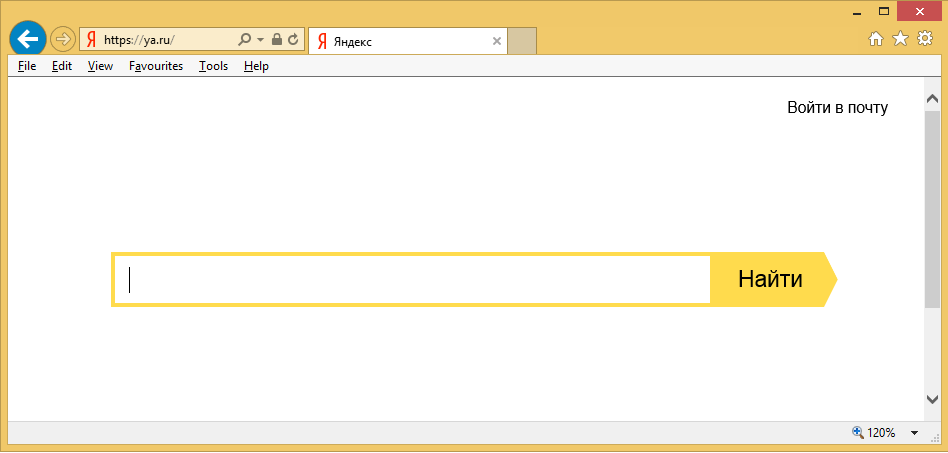
Произойдет то, что мы можем быть уверены, однако, что Ya.ru будет изменить настройки вашего браузера и установить другой главной страницы, новые вкладки и поисковая система. Эти изменения могут прийти из ниоткуда, и пользователи пытаются вспомнить, если они авторизованы эти изменения. Хотя не обязательно опасен Этот угонщик, ничего хорошего не придет, если вы позволить ему остаться. Удалите Ya.ru.
Почему вы должны удалить Ya.ru?
Во-первых вам следует убедиться, что вы знаете, как правильно установить freeware. Бесплатные программы, полученные из Интернета, обычно имеют некоторые рода нежелательных элементов, прилагается к ним. Как adware или браузер угонщиков. Для того чтобы увидеть если что-то был присоединен к freeware, которую вы устанавливаете, вам нужно использовать Advanced или пользовательские настройки.
Все, что было подключено будет отображаться, и если вы решите, что вы не хотите любой из вложенных элементов, все, что вам нужно сделать, это снимите флажки тех элементов. Это остановит их от установки, и вы можете продолжать устанавливать freeware. Если вы не хотите в конечном итоге удалить Ya.ru или аналогичные снова, может потребоваться остановить бросаясь через установки по умолчанию обрабатывает параметры.
Если Ya.ru загружает каждый раз, когда вы открываете браузер Google Chrome, становится ясно, что у вас есть угонщик на ваших руках. Он будет изменить настройки браузера и установить себя в качестве своей домашней страницы и новой вкладки. Эти изменения могут осуществляться без вашего разрешения, и вам можно было бы предотвратить их изменить.
При возникновении этой проблемы, вам придется сначала удалить Ya.ru и только затем изменить настройки обратно. До тех пор когда вы открываете браузер, вам будет перенаправлено на Ya.ru, и если вы используете поиск, вы будете приняты Яндекс. В то время как террорист не может быть вредоносным, он до сих пор вступил ваш компьютер без вашего разрешения, которая является одной из главных причин, почему вам следует удалить Ya.ru от компьютера. Вы также должны быть осторожны сбора информации. Угонщики браузера иногда собирают информацию о просмотр привычки так, чтобы он мог использоваться для сделать рекламу.
Удаление Ya.ru
У вас есть два варианта, когда дело доходит до удаления Ya.ru. Вы можете выбрать для удаления Ya.ru вручную или автоматически. Мы рекомендуем что вы выбрали последний вариант, как программа будет найти и устранить Ya.ru для вас. Если вы выбрали, чтобы вручную удаления Ya.ru, вам придется найти угонщик самостоятельно, что может быть трудно.
Offers
Скачать утилиту to scan for Ya.ru Use our recommended removal tool to scan for Ya.ru. Trial version of provides detection of computer threats like Ya.ru and assists in its removal for FREE. You can delete detected registry entries, files and processes yourself or purchase a full version.
More information about SpyWarrior and Uninstall Instructions. Please review SpyWarrior EULA and Privacy Policy. SpyWarrior scanner is free. If it detects a malware, purchase its full version to remove it.
Quick Menu
- Step 1. Удалить Ya.ru и связанные с ним программы.
- Устранить Ya.ru из Windows 8
- Стереть Ya.ru в Windows 7
- Удалить Ya.ru в Windows XP
- Убрать Ya.ru из Mac OS X
- Устраните ненужные расширения из Internet Explorer
- Стереть Ya.ru из Google Chrome
- Удалить Ya.ru из Mozilla Firefox
- Уберите Ya.ru из Safari (Mac OS X)
Step 1. Удалить Ya.ru и связанные с ним программы.
Устранить Ya.ru из Windows 8
В нижнем левом углу экрана щекните правой кнопкой мыши. В меню быстрого доступа откройте Панель Управления, выберите Программы и компоненты и перейдите к пункту Установка и удаление программ.

Стереть Ya.ru в Windows 7
Нажмите кнопку Start → Control Panel → Programs and Features → Uninstall a program.

Удалить Ya.ru в Windows XP
Нажмите кнопк Start → Settings → Control Panel. Найдите и выберите → Add or Remove Programs.

Убрать Ya.ru из Mac OS X
Нажмите на кнопку Переход в верхнем левом углу экрана и выберите Приложения. Откройте папку с приложениями и найдите Ya.ru или другую подозрительную программу. Теперь щелкните правой кнопкой мыши на ненужную программу и выберите Переместить в корзину, далее щелкните правой кнопкой мыши на иконку Корзины и кликните Очистить.

Step 2. Удалить Ya.ru из вашего браузера
Устраните ненужные расширения из Internet Explorer
- Нажмите на кнопку Сервис и выберите Управление надстройками.

- Откройте Панели инструментов и расширения и удалите все подозрительные программы (кроме Microsoft, Yahoo, Google, Oracle или Adobe)

- Закройте окно.
Измените домашнюю страницу в Internet Explorer, если она была изменена вирусом:
- Нажмите на кнопку Справка (меню) в верхнем правом углу вашего браузера и кликните Свойства браузера.

- На вкладке Основные удалите вредоносный адрес и введите адрес предпочитаемой вами страницы. Кликните ОК, чтобы сохранить изменения.

Сбросьте настройки браузера.
- Нажмите на кнопку Сервис и перейдите к пункту Свойства браузера.

- Откройте вкладку Дополнительно и кликните Сброс.

- Выберите Удаление личных настроек и нажмите на Сброс еще раз.

- Кликните Закрыть и выйдите из своего браузера.

- Если вам не удалось сбросить настройки вашего браузера, воспользуйтесь надежной антивирусной программой и просканируйте ваш компьютер.
Стереть Ya.ru из Google Chrome
- Откройте меню (верхний правый угол) и кликните Настройки.

- Выберите Расширения.

- Удалите подозрительные расширения при помощи иконки Корзины, расположенной рядом с ними.

- Если вы не уверены, какие расширения вам нужно удалить, вы можете временно их отключить.

Сбросьте домашнюю страницу и поисковую систему в Google Chrome, если они были взломаны вирусом
- Нажмите на иконку меню и выберите Настройки.

- Найдите «Открыть одну или несколько страниц» или «Несколько страниц» в разделе «Начальная группа» и кликните Несколько страниц.

- В следующем окне удалите вредоносные страницы и введите адрес той страницы, которую вы хотите сделать домашней.

- В разделе Поиск выберите Управление поисковыми системами. Удалите вредоносные поисковые страницы. Выберите Google или другую предпочитаемую вами поисковую систему.


Сбросьте настройки браузера.
- Если браузер все еще не работает так, как вам нужно, вы можете сбросить его настройки.
- Откройте меню и перейдите к Настройкам.

- Кликните на Сброс настроек браузера внизу страницы.

- Нажмите Сброс еще раз для подтверждения вашего решения.

- Если вам не удается сбросить настройки вашего браузера, приобретите легальную антивирусную программу и просканируйте ваш ПК.
Удалить Ya.ru из Mozilla Firefox
- Нажмите на кнопку меню в верхнем правом углу и выберите Дополнения (или одновеременно нажмите Ctrl+Shift+A).

- Перейдите к списку Расширений и Дополнений и устраните все подозрительные и незнакомые записи.

Измените домашнюю страницу в Mozilla Firefox, если она была изменена вирусом:
- Откройте меню (верхний правый угол), выберите Настройки.

- На вкладке Основные удалите вредоносный адрес и введите предпочитаемую вами страницу или нажмите Восстановить по умолчанию.

- Кликните ОК, чтобы сохранить изменения.
Сбросьте настройки браузера.
- Откройте меню и кликните Справка.

- Выберите Информация для решения проблем.

- Нажмите Сбросить Firefox.

- Выберите Сбросить Firefox для подтверждения вашего решения.

- Если вам не удается сбросить настройки Mozilla Firefox, просканируйте ваш компьютер с помощью надежной антивирусной программы.
Уберите Ya.ru из Safari (Mac OS X)
- Откройте меню.
- Выберите пункт Настройки.

- Откройте вкладку Расширения.

- Кликните кнопку Удалить рядом с ненужным Ya.ru, а также избавьтесь от других незнакомых записей. Если вы не уверены, можно доверять расширению или нет, вы можете просто снять галочку возле него и таким образом временно его отключить.
- Перезапустите Safari.
Сбросьте настройки браузера.
- Нажмите на кнопку меню и выберите Сброс Safari.

- Выберите какие настройки вы хотите сбросить (часто они все бывают отмечены) и кликните Сброс.

- Если вы не можете сбросить настройки вашего браузера, просканируйте ваш компьютер с помощью достоверной антивирусной программы.
Incoming search terms:
- Ya ru
- как в яндексе убрать загрузку ya ru
- как убрать ya ru с яндекса
Site Disclaimer
2-remove-virus.com is not sponsored, owned, affiliated, or linked to malware developers or distributors that are referenced in this article. The article does not promote or endorse any type of malware. We aim at providing useful information that will help computer users to detect and eliminate the unwanted malicious programs from their computers. This can be done manually by following the instructions presented in the article or automatically by implementing the suggested anti-malware tools.
The article is only meant to be used for educational purposes. If you follow the instructions given in the article, you agree to be contracted by the disclaimer. We do not guarantee that the artcile will present you with a solution that removes the malign threats completely. Malware changes constantly, which is why, in some cases, it may be difficult to clean the computer fully by using only the manual removal instructions.